Rozdzielczości monitorów: kluczowe informacje i standardy
Spis treści:
- Czym jest rozdzielczość monitora?
- Najpopularniejsze standardy rozdzielczości
- Proporcje ekranu a rozdzielczość
- Rozdzielczość natywna i skalowanie obrazu
- Jak dobrać rozdzielczość monitora do swoich potrzeb?
- Technologie matryc a jakość obrazu
- IPS, TN, AMVA – porównanie technologii
- Jak zmienić rozdzielczość monitora?
- Co się stanie, gdy wyświetlimy obraz o innej rozdzielczości niż natywna?
Rozdzielczość to jeden z kluczowych parametrów, który wpływa na jakość obrazu wyświetlanego na ekranie monitora. Liczba pikseli, proporcje oraz standardy takie jak Full HD, 4K czy 8K decydują o tym, jak wyraźny i szczegółowy będzie obraz, który zobaczysz. Wybór odpowiedniej rozdzielczości zależy nie tylko od przekątnej ekranu, ale także od tego, do jakich celów planujesz go używać — od pracy biurowej po rozrywkę i gry. W tym artykule przedstawię przegląd najważniejszych standardów, omówię różnice pomiędzy nimi oraz podpowiem, na co zwrócić uwagę przy wyborze monitora o odpowiedniej rozdzielczości. Nie możesz tego przegapić!
Czym jest rozdzielczość monitora?
Rozdzielczość monitora to liczba pikseli wyświetlanych na ekranie, określana w poziomie i pionie. Im więcej pikseli, tym obraz jest bardziej szczegółowy i wyraźny.
Jak rozdzielczość wpływa na jakość obrazu?
Większa liczba pikseli oznacza wyższą jakość obrazu. Full HD (1920 × 1080) oferuje dobrą jakość do codziennych zastosowań, natomiast 4K (3840 × 2160) zapewnia większą szczegółowość i lepsze odwzorowanie detali. Wyższa rozdzielczość sprawia, że obraz jest bardziej realistyczny, a teksty i elementy interfejsu są wyraźniejsze.
Najpopularniejsze standardy rozdzielczości
Monitory oferują różne standardy rozdzielczości, takie jak HD, Full HD, 2K, 4K i 8K, które różnią się liczbą pikseli i jakością obrazu. Istnieją także starsze standardy, jak VGA, SXGA i UXGA, nadal stosowane w niektórych zastosowaniach przemysłowych i biurowych. Oto szczegółowe omówienie:
HD, Full HD, 2K, 4K, 8K – co oznaczają te terminy?
- HD (1280 × 720): podstawowa jakość do codziennego użytku.
- Full HD (1920 × 1080): najpopularniejszy standard, idealny do filmów, gier i pracy biurowej.
- 2K (2560 × 1440): wyższa szczegółowość, ceniona przez graczy i grafików.
- 4K (3840 × 2160): czterokrotnie więcej pikseli niż Full HD, doskonała jakość obrazu.
- 8K (7680 × 4320): profesjonalne produkcje filmowe i graficzne.
WQHD – rozdzielczość dla graczy i profesjonalistów
WQHD (2560 × 1440) oferuje wysoką szczegółowość obrazu, świetną dla gier, edycji grafiki i wideo. To kompromis między jakością a wymaganiami sprzętowymi.
VGA, SXGA, UXGA – starsze standardy rozdzielczości
- VGA (640 × 480): wykorzystywana w monitorach CRT.
- SXGA (1280 × 1024) i UXGA (1600 × 1200): popularne w większych monitorach, wciąż używane w urządzeniach przemysłowych.
Proporcje ekranu a rozdzielczość
Proporcje ekranu odnoszą się do relacji szerokości względem wysokości wyświetlacza i wpływają na komfort korzystania z monitora. Popularne proporcje, takie jak 16:9, 16:10, i 21:9, oferują różne doświadczenia użytkowe w zależności od zastosowania. W dalszej części omówię najczęściej spotykane proporcje, a także ultrapanoramiczne proporcje 32:9 i ich zastosowania.
Najpopularniejsze proporcje: 16:9, 16:10, 21:9
Proporcja 16:9 to standard w monitorach i telewizorach, idealny do oglądania filmów i grania w gry, oferując szeroką przestrzeń ekranu. Proporcja 16:10 zapewnia większą wysokość — świetnie sprawdza się w pracy biurowej, np. przy edycji dokumentów czy kodowaniu. Ultrapanoramiczna proporcja 21:9 z kolei jest dedykowana graczom i profesjonalistom, umożliwiając większy obszar wyświetlania, poprawiając przy tym komfort pracy i wciągające wrażenia wizualne.
Ultrapanoramiczne proporcje: 32:9 i ich zastosowania
32:9 to najnowszy trend, który zastępuje dwa monitory jednym ultraszerokim ekranem. Idealny dla profesjonalistów zajmujących się edycją wideo, analizą danych i graczy ceniących immersyjne wrażenia.
Rozdzielczość natywna i skalowanie obrazu
Rozdzielczość natywna i skalowanie obrazu są kluczowe dla jakości wyświetlania treści na monitorze. W dalszej części omówimy oba te zagadnienia, aby lepiej zrozumieć, jak wpływają na jakość obrazu.
Co to jest rozdzielczość natywna?
Rozdzielczość natywna to podstawowa rozdzielczość monitora, w której obraz jest wyświetlany bez jakichkolwiek zniekształceń lub utraty jakości. Monitor w rozdzielczości natywnej prezentuje każdy piksel dokładnie tak, jak został zapisany w źródle obrazu, co oznacza, że każda jednostka informacji jest odwzorowana bez zmian. Dzięki temu jakość obrazu jest najlepsza, a szczegóły są widoczne bez rozmyć i zniekształceń. Wybór rozdzielczości natywnej zapewnia pełne wykorzystanie możliwości monitora oraz optymalny komfort oglądania.
Jak działa skalowanie obrazu?
Skalowanie umożliwia wyświetlanie treści w rozdzielczości innej niż natywna. Piksele są powiększane lub pomniejszane, co może prowadzić do utraty ostrości i detali. Skalowanie bywa przydatne w starszych grach lub przy preferencji większych elementów na ekranie, ale wiąże się z obniżeniem jakości obrazu.
Jesteś graczem? Sprawdź te monitory!
Jak dobrać rozdzielczość monitora do swoich potrzeb?
Dobór odpowiedniej rozdzielczości monitora zależy w dużej mierze od tego, do jakich celów będzie on używany. W poniższych sekcjach omówimy, jakie rozdzielczości są najlepsze dla graczy, grafików i montażystów wideo, a także dla osób pracujących biurowo.
Rozdzielczość dla graczy
Dla graczy kluczowa jest rozdzielczość i częstotliwość odświeżania — jaki monitor 60Hz, jaki monitor 120Hz, a jaki 240Hz? Full HD to najpopularniejszy wybór, zapewniający dobrą jakość obrazu przy niskich wymaganiach sprzętowych.
Gracze, którzy szukają jednak bardziej szczegółowych wrażeń coraz częściej wybierają monitory 4K, które owszem — oferują wyjątkową jakość grafiki, ale wymagają mocnej karty graficznej. Kompromisem może być wówczas rozdzielczość WQHD, która zapewnia lepszą jakość niż Full HD i jest mniej wymagające niż 4K.
Rozdzielczość dla grafików i montażystów
Dla grafików i montażystów wideo najlepszym wyborem są monitory 4K (3840 × 2160) lub 8K, oferujące dużą przestrzeń roboczą i doskonałą jakość obrazu. Takie rozdzielczości pozwalają na precyzyjne odwzorowanie kolorów, edycję szczegółowych projektów oraz wygodną pracę z wieloma plikami.
Rozdzielczość do pracy biurowej
W przypadku pracy biurowej rozdzielczość Full HD jest najczęściej wystarczająca. Monitory o tej rozdzielczości zapewniają dobrą jakość obrazu i umożliwiają komfortową pracę z dokumentami, arkuszami kalkulacyjnymi oraz przeglądaniem internetu. Praca biurowa nie wymaga wysokiej szczegółowości obrazu, dlatego Full HD jest popularnym wyborem w biurach na całym świecie. Dodatkowo, monitory o tej rozdzielczości są bardziej przystępne cenowo, co czyni je opłacalnym rozwiązaniem dla firm.
Technologie matryc a jakość obrazu
Różne technologie matryc, takie jak IPS, TN i AMVA, mają swoje unikalne cechy, które warto poznać, aby dokonać świadomego wyboru monitora. Każda z tych technologii oferuje inne zalety, od szerokich kątów widzenia, przez szybki czas reakcji, po wysoki kontrast. Dowiedz się o nich trochę więcej!
IPS, TN, AMVA – porównanie technologii
IPS (In-Plane-Switching):
Zalety:
- Szerokie kąty widzenia.
- Doskonałe odwzorowanie kolorów, idealna do pracy z grafiką i multimediami.
- Lepsza jakość obrazu w porównaniu z innymi technologiami.
Wady:
- Wolniejszy czas reakcji w porównaniu do matryc TN.
- Zazwyczaj wyższa cena.
TN (Twisted Nematic):
Zalety:
- Najszybszy czas reakcji (coś dla graczy)
- Niższy koszt produkcji, co przekłada się na niższą cenę monitorów.
Wady:
- Gorsza jakość odwzorowania kolorów.
- Wąskie kąty widzenia, przez co patrzeniu z boku zniekształca obraz.
AMVA (Advanced Multi-Domain Vertical Alignment):
Zalety:
- Wysoki kontrast oraz głębokie czernie.
- Lepsze odwzorowanie kolorów niż TN.
Wady:
- Wolniejszy czas reakcji niż TN.
- Możliwe smużenie przy szybkich ruchach.
Jak zmienić rozdzielczość monitora?
Dużo już wiemy na temat rozdzielczości monitorów. Ale czy wiesz, jak ją zmienić na systemie Windows? A może zastanawiałeś się, co się stanie, gdy wyświetlimy obraz o innej rozdzielczości niż natywna? Jeśli tak, to sprawdź poniższy tekst!
Krok po kroku: Zmiana rozdzielczości w systemie Windows
Aby zmienić rozdzielczość monitora w systemie Windows, należy wykonać kilka prostych kroków:
- Kliknij prawym przyciskiem myszy na pulpicie i wybierz opcję „Ustawienia ekranu”.
- W sekcji „Skala i układ” znajdź rozwijane menu, z którego możesz wybrać preferowaną rozdzielczość.
- Ważna uwaga, zaleca się korzystanie z rozdzielczości natywnej monitora, aby zapewnić najlepszą jakość obrazu i ostrość.
- Po wybraniu odpowiedniej rozdzielczości kliknij „Zastosuj”.
- System Windows wyświetli nową rozdzielczość. Jeśli obraz jest prawidłowy, potwierdź wybór, klikając „Zachowaj zmiany”.
- Jeśli obraz nie jest satysfakcjonujący, system przywróci poprzednie ustawienia.
Co się stanie, gdy wyświetlimy obraz o innej rozdzielczości niż natywna?
Wyświetlanie obrazu w innej niż natywna rozdzielczości wymaga skalowania, co prowadzi do utraty ostrości, rozmycia i zniekształceń proporcji. Elementy interfejsu mogą wyglądać nienaturalnie, utrudniając pracę z tekstem i grafiką. Aby zapewnić najlepszą jakość obrazu i komfort użytkowania, warto korzystać z rozdzielczości natywnej monitora.
Znajdziesz w Morele
Monitory gamingowe - Uchwyty do monitorów - Akcesoria do monitorów

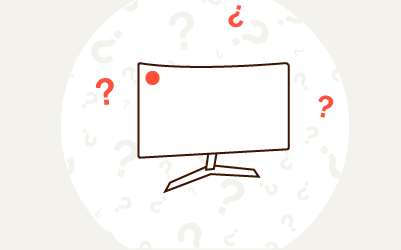
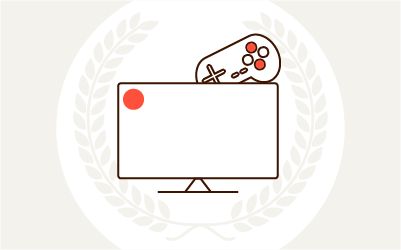

Komentarze (0)